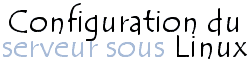|
|
Dans cette partie , nous allons décrire toutes les étapes nécessaires pour configurer votre réseau TCP/IP sur votre serveur. Tout d'abord, nous verrons les types d'adressage IP, ensuite, nous configurerons vos interfaces réseaux et enfin nous pourrons terminer par la description de quelques outils réseaux. Cette documentation explique la mise en oeuvre d'un réseau TCP/IP pour toutes les distributions Linux. Celle-ci ne traitera donc pas de la mise en place des fichiers de démarrage réseaux.
Pour beaucoup d'application réseau, il est souvent important de définir un nom de machine.
hostname VotreMachinePar exemple hostname Albert (où "Albert" est le nom de ma machine)
Avant de configurer un réseau ip , il est important de se poser la question de ce que vous comptez faire de ce réseau et combien de clients, votre réseau va gérer. En effet le nombre de client détermine la classe d'adresse IP à choisir. Si vous desirez simplement configurer des applications réseaux et ne pas posséder de clients
sur le même réseau. Vous pouvez vous contenter de l'interface loopback (127.0.0.1)
Maintenant, nous allons configurer votre réseau. Une fois que vous êtes en root: Sur la plupart des distributions Linux, l'interface loopback est deja configurée. Vous pouvez le verifier en faisant la commande suivante: # /sbin/ifconfigVous devriez voir ceci: # ifconfig lo
lo Link encap Local loopback
inet addr 127.0.0.1 Bcast [NONE SET] Mask 255.0.0.0
UP BROADCAST LOOPBACK RUNNING MTU 2000 Metric 1
RX packets 0 errors 0 dropped 0 overrun 0
TX packets 0 errors 0 dropped 0 overrun 0
sinon faites:
# ifconfig lo 127.0.0.1Il faut maintenant entrer cette interface dans la table de routage # route add 127.0.0.1Maintenant que votre interface loopback est configuré il suffit de tester votre interface en faisant des "ping". Nous verrons le fonctionnement de "ping" dans la section des outils réseaux. # ping 127.0.0.1 PING localhost (127.0.0.1): 56 data bytes 64 bytes from 127.0.0.1: icmp_seq=0 ttl=32 time=1 ms 64 bytes from 127.0.0.1: icmp_seq=0 ttl=32 time=0 msVotre interface loopback est correctement configurée.
La configuration de l'interface Ethernet utilise les memes outils et les memes méthodes
que l'interface Loopback.
# ifconfig eth0 192.168.0.1 netmask 255.255.255.0en faisant # /sbin/ifconfig eth0
eth0 Link encap:Ethernet HWaddr 00:01:03:48:77:56
inet addr:192.168.0.1 Bcast:192.168.0.255 Mask:255.255.255.0
UP BROADCAST RUNNING MTU:1500 Metric:1
RX packets:0 errors:0 dropped:0 overruns:1 frame:0
TX packets:0 errors:0 dropped:0 overruns:0 carrier:4
collisions:0 txqueuelen:0
Interrupt:11 Base address:0x1000
Il faut ajouter l'interface ethernet dans la table de routage:
# route add -net 192.168.0.0Vous devez deja voir l'interface "lo" aussi connu sous le nom de loopback sinon ifconfig lo 127.0.0.1 # ping 192.168.0.1 1 packets transmitted, 1 packets received, 0% packet loss rOund-trip min/avg/max = 0.1/0.1/0.1 ms bash-2.04$ ping 192.168.0.1 PING 192.168.1.223 (192.168.0.1): 56 data bytes 64 bytes from 192.168.0.1: icmp_seq=0 ttl=128 time=0.5 ms 64 bytes from 192.168.0.1: icmp_seq=1 ttl=128 time=0.3 ms --- 192.168.0.1 ping statistics --- 2 packets transmitted, 2 packets received, 0% packet loss round-trip min/avg/max = 0.3/0.4/0.5 msVos interfaces sont désormais configurées correctement. Vous pouvez maintenant editer votre fichiers /etc/hosts: #Debut du fichier /etc/hosts. 127.0.0.1 localhost 192.168.0.1 Albert.einstein.net Albert #Fin du fichier /etc/hosts.Essayez de faire # ping localhost # ping Albert Par Rémy Pouchain


|